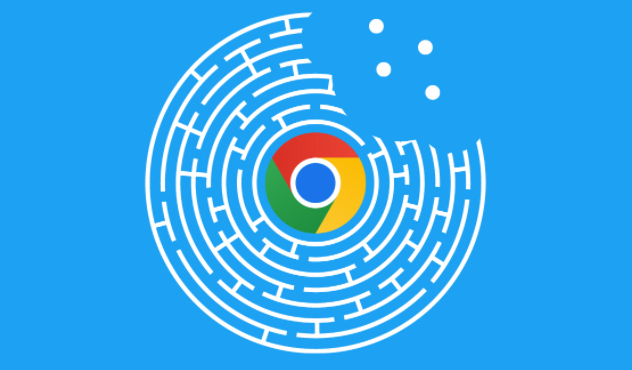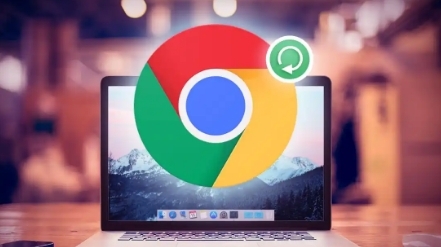谷歌浏览器快捷键有哪些?使用过谷歌浏览器的用户都知道,可以通过某些快捷键来代替鼠标的操作,当用户需要不断重复一个操作时,快捷键能够帮助用户大大的提高效率。谷歌浏览器的快捷键有很多,为了让不熟悉谷歌浏览器的用户尽快学会快捷键的使用方法,小编整理了实用谷歌浏览器快捷键汇总,感兴趣的用户可以一起来学习一下。
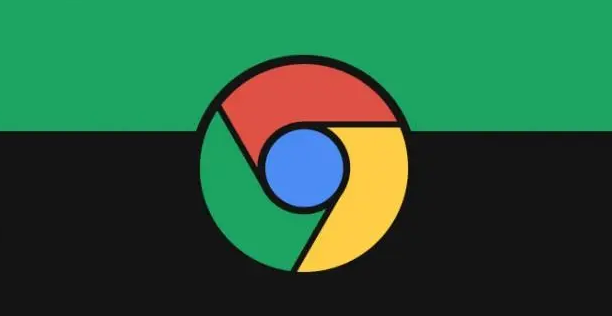
实用谷歌浏览器快捷键汇总
新窗口快捷键
首先是Chrome打开新窗口的快捷键,正常的打开新窗口快捷键是 Ctrl+N;
如果想要在新窗口里启用隐私模式,那么快捷键就是 Ctrl+Shift+N ,所谓隐私模式就是上网不留痕迹,关闭Chrome之后,所以痕迹都将被清理;
标签页快捷键
其实我们在谷歌浏览器中用到最多的还是打开新标签,Ctrl+T 打开Chrome新标签页,并跳转到新建的标签页;
而 Ctrl+Shift+T 则重新打开最后关闭的标签页,并跳转到该标签页,同时打开该标签页的内容;
Ctrl+W 则是关闭当前标签页;
Ctrl+Shift+W 则是关闭是所有标签页同时关闭Chrome浏览器;
退出谷歌Chrome浏览器的快捷键是 Ctrl + Shift + Q;
功能快捷键
显示或隐藏书签栏的快捷键 Ctrl+Shift+B ;
打开书签管理器则是 Ctrl+Shift+O ;
查看历史记录则是 Ctrl+H ;
查看下载记录则是 Ctrl+J ;
在当前页搜索内容的快捷键是 Ctrl+F 或者 F3 ;
清除浏览历史记录、缓存等则是 Ctrl+Shift+Delete;
地址栏快捷键
跳转到地址栏是我们最常用的快捷键,可以方便我们快速输入网址 Ctrl+L 或者 Alt+D 或者 F6。
网页操作快捷键
使用Chrome浏览器的朋友很多找不到打印网页的地方,如果使用快捷键的话,就方便多了 Ctrl+P 就是Chrome打印网页的快捷键;
而保存网页的快捷键则是 Ctrl+S ;
刷新当前网页的快捷键是 F5 或者 Ctrl+R ;
如果要忽略本地缓存,完全重新从网站服务器获取全新内容,则快捷键为 Shift+F5 或 Ctrl+Shift+R ;
对于网站开发者来说,查看网页源代码是常操作的事情,Ctrl+U则是查看源码的快捷键;
而将网页添加至书签的快捷键则是 Ctrl+D 。
鼠标操作快捷键
用鼠标拖动页面中的链接至新的标签页中,则在新标签页中打开链接,不过这个方法有些复杂了,按下Ctrl键在点击该链接则可以在后台标签页中打开该链接;
如果希望打开该链接的同时并跳转到新的标签页里,则同时按下 Ctrl+Alt,然后用鼠标左键点击即可;
如果在新窗口中打开链接,则是按住 Shift 在点击链接即可在新窗口中打开网页;
如果我们按住 Alt 键再点击该链接则下载该链接的内容;
以上就是关于【谷歌浏览器快捷键有哪些?实用谷歌浏览器快捷键汇总】的全部内容,想要提高使用谷歌浏览器效率的用户可以直接用快捷键来代替鼠标操作。更多谷歌浏览器使用技巧,请继续关注谷歌浏览器官网!